Aug 14, 2025 • Categoría: Soluciones para Windows • Soluciones probadas

Las herramientas de recuperación del sistema son algunas de las mejores características para el usuario Es recomendado que el usuario cree una memoria flash USB con las opciones de restauración de sistemas que pueden ser utilizadas para restaurar el sistema. También es de ser notado que el usuario deberá también asegurarse que la opción de recuperación de Windows es seleccionada cuando la memoria flash está siendo utilizada. La selección de cualquier otra opción puede corrompió Windows y esto llevara a una pérdida de datos. En este tutorial, una guía paso a paso para hacer la memoria USB de recuperación para Windows 7 y 8 pro serán discutidas. La restauración del sistema también discutirán en detalles y el usuario deberá seguir todos los pasos para asegurarse de que el sistema esta restaurado son ninguna pérdida o daño.
1¿Cómo crear una memoria USB de recuperación en Windows 7?
Por favor asegurare de seguir completamente cada paso abajo para crear la memoria USB de recuperación
1. La memoria USB utilizada para el propósito deberá ser formateada.
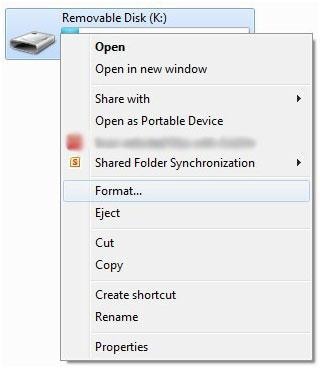
2. El usuario entonces necesitara asegurarse que dentro de las dos carpetas del USB por los nombres de Boot y Sources sean creados.
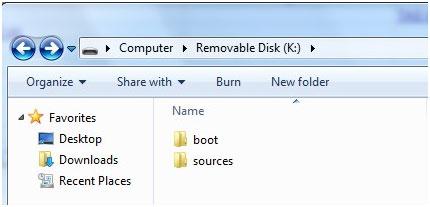
3. En Windows, ambas carpetas que han sido creado están ocultas por defecto y el usuario necesita asegurarse de que no estén ocultos haciendo clic en la carpeta y luego hacer clic las opciones como se representan abajo.
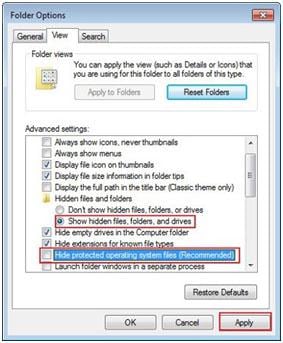
4. La carpeta de recuperación deberá ser entonces accedida.
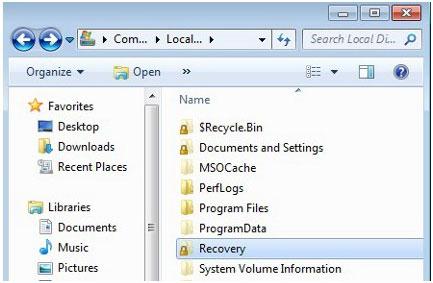
5. Desde esta carpeta, el usuario necesita asegurarse que el archivo boot.sdi sea copiado.
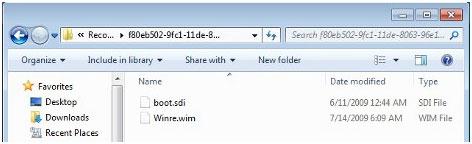
6. El usuario entonces necesita asegurarse que dentro de la memoria USB, el archivo es renombrado como boot.wim.
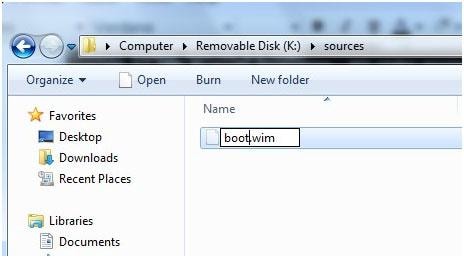
7. La ruta i.e. C:WindowsBootDVDPCAT deberá ser seguida y el usuario deberá asegurarse que el archivo BCD es copiado a la carpeta Boot en el USB.
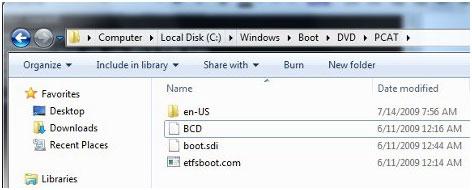
8. Desde la ruta C:WindowsBootDVDPCATen-US el usuario necesita asegurarse que el archivo bootfix.bin es copiado a la carpeta Boot.
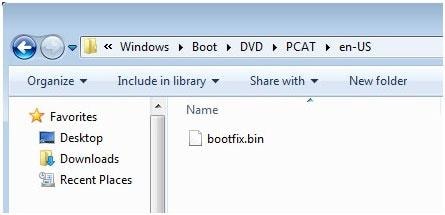
9. Para el último paso, el usuario necesita asegurarse que la ruta C:WindowsBootPCAT es seguida y el archivo bootmgr es copiado en la raíz de la memoria.
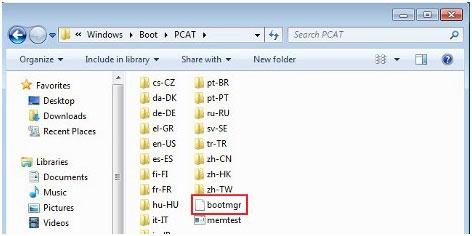
10. La nueva versión de USB de Windows esta lista.
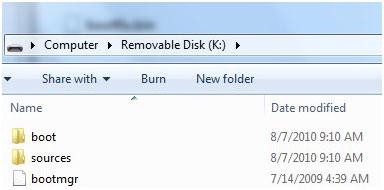
2 ¿Cómo crear una memoria USB de recuperación en Windows 8?
Este también es un proceso simple que puede ser seguido completamente y en orden.
1. El Run o la opción de búsqueda debería ser accedida presionando las teclas Windows + W. La recuperación de Word deberá ser buscada entonces para abrir el archivo apropiado.
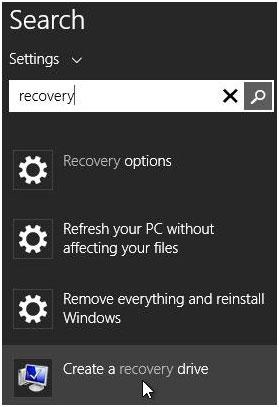
2. En la siguiente ventana, el usuario necesita asegurarse que la opción de Si esta seleccionada.
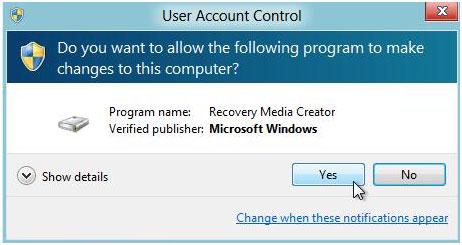
3. Crea una partición de recuperación, una ventanilla de dialogo se abrirá y el usuario necesita asegurarse de que la opción demostrada en la captura de pantalla abajo también es verificada.
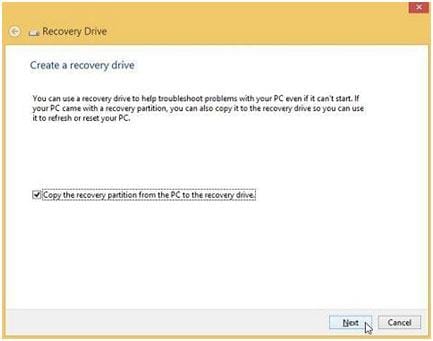
4. la memoria deberá entonces ser seleccionada.
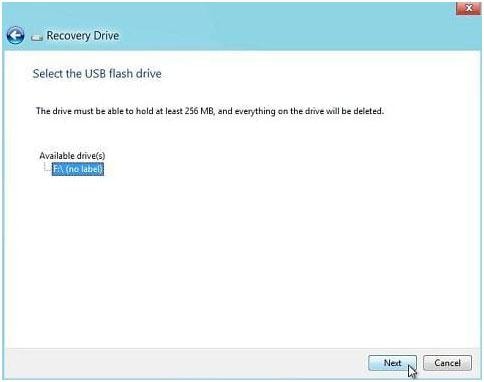
5. Windows entonces alertara al usuario que el contenido será eliminado y el usuario deberá presionar el botón de crear.
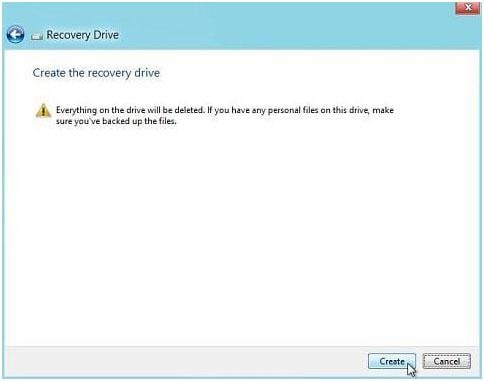
6. Una vez la memoria esta lista, el botón de Terminar debería ser presionado para terminar el proceso.
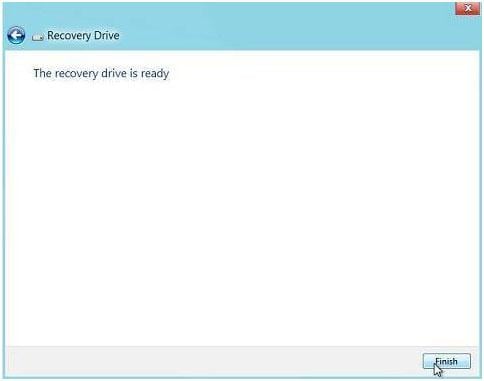
3¿Cómo Restaurar un Sistema de Windows desde una Memoria USB de Recuperación?
De nuevo, este proceso es justamente simple y el usuario solo necesita asegurarse que Windows es iniciado desde la memoria flash conteniendo los archivos correctos. Por favor siga los pasos de abajo:
1. Inserte el USB en el puerto y reiniciar el sistema. La multimedia de recuperación en la memoria será utilizada automáticamente.
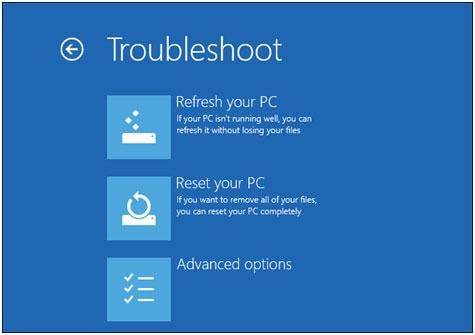
2. entonces haz clic en la pestaña de Opciones Avanzadas para asegurarse que el archivo han sido extraídos y el sistema esta reparado. Las otras opciones disponibles ahí también pueden ser exploradas para bien. El proceso está completo ahora.
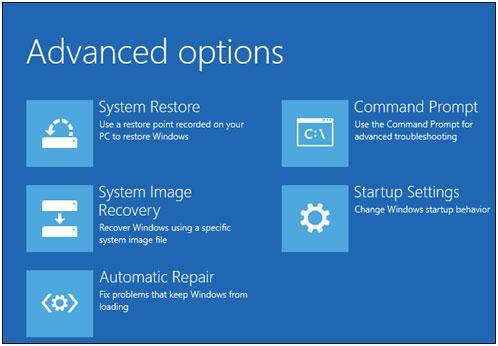
4 ¿Cuándo está la restauración terminada?
Las siguientes cosas pasa cuando la restauración está completa:
1. Archivos de Datos en Su Lugar
El usuario debería asegurarse que los archivos de datos desde la restauración están en su lugar. Esto significa que el proceso de restauración fue un éxito y nada necesita hacerse ahora ya que los archivos han sido encontrados con facilidad.
2. La Reparación Deseada Ha Sido Realizada
Este es solo uno de los puntos que hay que considerar. Es una manera de determinar si el proceso ha sido exitoso. Si la reparación no ha sido realizada, entonces el usuario deberá consultar el consejo de expertos.
Si perdiste datos de tu memoria flash desafortunadamente, no te preocupes! Aun tienes oportunidad de recuperar los datos perdidos de vuelta. Para recuperar los archivos de tu memoria flash USB, puedes intentarlo con las siguientes herramientas.

Tu Programa de Recuperación de Disco Duro Seguro y Fiable
- Recupera archivos perdidos o eliminados, fotos, audio, música, correos electrónicos de cualquier dispositivo de almacenamiento de forma eficaz, segura y completa.
- Admite la recuperación de datos de la papelera de reciclaje, el disco duro, la tarjeta de memoria, la unidad flash, la cámara digital y las videocámaras.
- Soporta la recuperación de datos por eliminación accidental, formateo, corrupción del disco duro, ataque de virus y la caída del sistema en diferentes situaciones.
Soluciones para Windows
- Recuperación de datos
- 1.Recuperar unidad cifrada BitLocker
- 2.Recuperar Gratis Archivos para Windows
- 3.Recuperar Carpetas Eliminadas en Windows
- 4.Recuperar unidad cifrada BitLocker
- Problemas del sistema
- 1.Tecla de mayúsculas no funciona
- 2.CD-ROM o disco no funciona
- 3.Archivos DLL faltantes en Windows
- 4.Pantalla negra después de iniciar sesión
- Consejos para Windows
- 1.Cómo ejecutar Comando Scandisk
- 2.¿Qué es Windows PE?
- 3.¿Cómo montar Ext4 en Windows?
- 4.¿Cómo Formatear la Unidad C?
- Error del equipo de PC





Alfonso Cervera
staff Editor